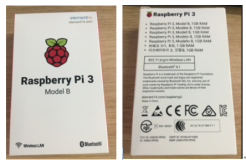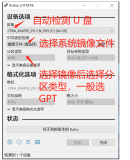本节书摘来异步社区《树莓派实战秘籍》一书中的第1章,第1.1节,作者:【美】Ruth Suehle ,Tom Callaway,更多章节内容可以访问云栖社区“异步社区”公众号查看
1.1 技巧01选择并格式化合适的SD卡
树莓派实战秘籍
树莓派没有任何内置闪存存储器,它需要一个SD卡才可以真正工作。挑选合适的卡看上去很简单,但我们仍然要在这里帮助你做出正确的选择。
SD卡的选择是一项重要的工作。毕竟,当它插入到树莓派中时,它就发挥着硬盘驱动器的同等作用。而通过插入一张新的SD卡快速地更换整个系统是树莓派最有趣的强力功能之一,尤其是当将它应用于教育的时候,这个特性尤为有用。有几个因素是你应该在选择卡的时候权衡的。不过,即使你认为已经选择好了,仍然会有一些小问题需要你去解决。
SD卡出售时都有一个Class(类别)号(例如,4、6、10等),Class的号数越高表示卡的速度越快。大多数优质的、Class 4或更高的SDHC卡(即口碑好的有品牌的SD卡)应该可以满足大多数用途。售卖带有树莓派这样的Linux发行版的卡商大量使用SanDisk或Kingston品牌的SDHC Class 4的卡,你可以在http://elinux.org/RPi_ VerifiedPeripherals上找到已知的、经过测试的(以及那些不能工作的)卡的完整列表。这就是说,一张速度更快的卡可以将你的传输速率提高到2倍(以MB/秒计)左右,所以如果速度是使用的关键因素,你就应该去配一个更高Class的卡。
Class 10太高级?
早期树莓派的固件和bootloader并不兼容Class 10的卡,这个问题应该早已修复,但你还是会看到人们偶尔会碰到和Class 10相关的问题,因此只要知道这可能会有潜在问题就可以了。如果你想要设置Class 10的卡,当第一张卡不能工作的时候,可以试着换一个品牌看看。除此之外,各种品牌和存储尺寸的Class 6和Class 10的SD卡均被发现在超频时会有问题,而错误可能会在几天或几周后才出现。因此如果你打算超频的话,请记住这一点。
如果决策不是你的强项,你也可以在只使用一个树莓派的情况下,在身边多准备几张卡,每张卡用于不同的用途。如果你不想这么麻烦,那么还有几个供应商可以出售预装树莓派的Linux发行版的SD卡。其中就有包含NOOBS(新自带软件,New Out-Of-Box Software)的卡,NOOBS上有几个发行版的选项可以供你选择。RS Components和element14公司在客户购买树莓派时会附送一张预装NOOBS的卡。
NOOBS
设计NOOBS是为了让设置树莓派变得超级容易。它支持多操作系统的安装和再安装,以及在预引导环境中编辑配置文件和进行网页浏览(以便在遇到启动问题上查找答案)。总之,NOOBS是专为教育设计的,如果你甚至连它都不能上手,那么你也很难学会其他更多的东西。NOOBS适用于4GB的卡并给了你多重选择,你可以选择希望设置的是哪个发行版,选择之后也随时可以通过在启动时按住Shift键来返回菜单并做出其他选择,以尝试新的发行版或者重新修复已经损坏的卡。
如果你使用的是大家所熟知的卡来安装系统,但仍然发生了问题,那么你应该检查一下其他方面:请确保你已经更新了Pi的固件(参见技巧04),如果你使用的不是一张新SD卡,请务必要首先执行完全格式化,并确保是对整张卡进行格式化,而不是只格式化了某个分区。
首先,找到卡的设备名称:
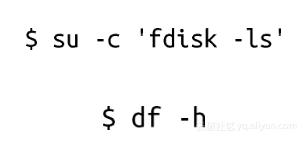
你要找的是类似于/dev/sdd或/dev/mmcblk0这样的内容,并带有SD卡尺寸大小的信息。运行mkdosfs命令执行格式化,需要将下面命令中的/dev/mmcblk0字段用卡的实际位置替换:

上述命令会在SD卡上创建单一FAT格式的分区。说实话,在大多数情况下,你真的不必太过在意如何对SD卡格式化或分区。因为在安装任何包括分区的树莓派操作系统发行版的系统映像(如Pidora或Raspbian)时,SD卡上的分区表都会被安装的操作系统映像完全覆盖。唯一的例外是NOOBS,它是通过将磁盘分成唯一的FAT分区,然后简单的把NOOBS文件直接复制到SD卡上的方法来安装NOOBS到SD卡上的。
如果你发现你拥有,比如说,一张8GB的卡,而你的计算机认为它仅仅只有2GB,这时你就需要“扩展”它的实际大小。或者你可能已经发现,你的卡的设备名是以p1结尾(接下来的分区会以p2结尾,以此类推):

这说明你的卡已经分区,在格式化之前你应将它们合并成一个分区。调整分区及其大小最简单的方法是使用Gparted1图形用户界面(GUI)工具,它是命令行工具parted的图形化版本。